Imaginea sau logo-ul dvs. de semnătură Gmail poate să dispară uneori dintr-o dată. Când apare această problemă, Gmail afișează o casetă goală unde ar trebui să fie imaginea sau nu există nicio imagine. Această problemă poate fi cu adevărat confuză, mai ales dacă nu v-ați schimbat recent setările de permisiuni. Încercați să configurați din nou imaginea semnăturii Gmail și verificați dacă problema persistă. Dacă problema nu dispare, urmați soluțiile de depanare de mai jos.
Remediere: imaginea semnăturii mele Gmail continuă să dispară
Utilizați un format de imagine diferit
Deschideți sigla sau imaginea semnăturii și salvați-o într-un alt format. De exemplu, dacă ați salvat anterior imaginea ca fișier JPEG, salvați-o ca imagine PNG și încărcați-o din nou. Salvați noul format de semnătură și verificați dacă problema persistă.
Deconectați-vă, deschideți modul incognito și reintroduceți imaginea
Deconectați-vă de la contul dvs. Google și deschideți o nouă fereastră incognito. Apoi, reintroduceți imaginea sau sigla problematică. Salvați semnătura și ieșiți din modul Incognito. Verificați rezultatele.
Verificați permisiunile de partajare Google
Dacă imaginea pe care o utilizați în semnătura dvs. Gmail este stocată în Google Drive, verificați setările de confidențialitate și asigurați-vă că toată lumea o poate vizualiza. De obicei, atunci când inserați o imagine Google Drive în semnătura dvs. Gmail, setările sale de confidențialitate trec automat la „Oricine îl poate vizualiza“. Din păcate, există momente în care permisiunile de confidențialitate nu se modifică și trebuie să faceți acest lucru manual.
- Deschis Google Drive.
- Faceți clic dreapta pe imaginea pe care doriți să o adăugați la semnătura dvs. Gmail.
- Apoi faceți clic pe Acțiune.
- Schimbați setările de permisiuni în Oricine are linkul.
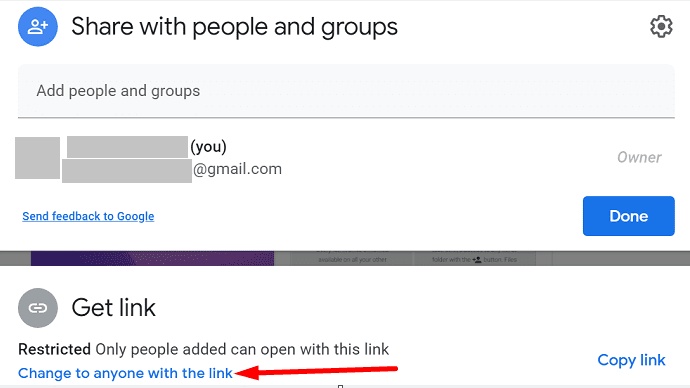
- Click pe Inserați imaginea și copiați și lipiți linkul imaginii din Google Drive.
Cel mai important lucru este să nu ștergeți acea imagine din contul dvs. Google Drive. Dacă faci asta, imaginea va dispărea din semnătura ta Gmail. Alternativ, accesați setările Gmail și inserați imaginea direct din folderele Drive.
Dezactivați modul text simplu
Dacă imaginea semnăturii nu apare atunci când compuneți un e-mail, dezactivați modul Text simplu.
- Click pe Mesaj nou.
- Apoi faceți clic pe Compune buton.
- Faceți clic pe pictogramă cu trei puncte.
- Debifați bifa de lângă Modul text simplu.
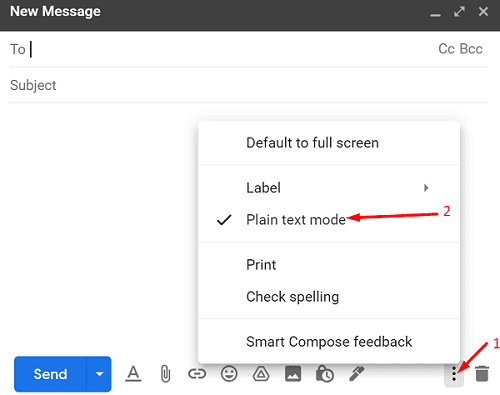
- Închideți fereastra curentă și reporniți Gmail.
- Loveste Compune butonul din nou și verificați dacă imaginea semnăturii dvs. apare acum.
Concluzie
Dacă imaginea semnăturii dvs. Gmail nu apare atunci când compuneți un mesaj, dezactivați „Modul text simplu”. În plus, salvați sigla sau imaginea semnăturii într-un alt format și încărcați-o din nou. Dacă imaginea este stocată în Google Drive, editați setările de confidențialitate, astfel încât toată lumea să o poată vedea.
Ai reusit sa rezolvi problema? Care dintre metodele de mai sus v-a făcut truc? Spune-ne în comentariile de mai jos.